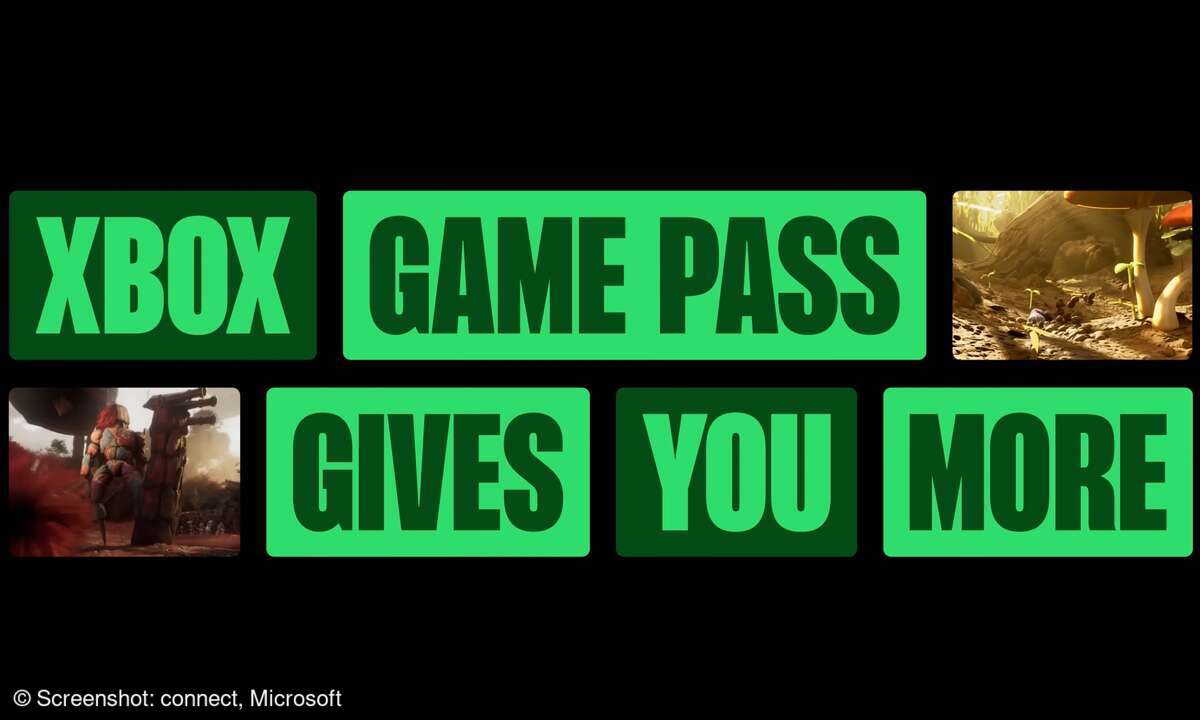Android-Smartphone mit PC synchronisieren: 6 Tipps
Daten zwischen Handy und PC zu tauschen, kann aufwendig sein. Doch passende Apps und Programme machen es deutlich komfortabler. Wir geben Tipps.

- Android-Smartphone mit PC synchronisieren: 6 Tipps
- Android und PC: Fernzugriff und Datensicherung
Daten zwischen Mobiltelefon und Computer zu tauschen oder zu synchronisieren, war schon immer eine Herausforderung. Anstelle des Anschlusses von USB-Kabeln und der mühsamen Suche nach den richtigen Ordnern geht es heute mit den passenden Apps und Programmen deutlich komfortabler und schneller.Tipp ...
Daten zwischen Mobiltelefon und Computer zu tauschen oder zu synchronisieren, war schon immer eine Herausforderung. Anstelle des Anschlusses von USB-Kabeln und der mühsamen Suche nach den richtigen Ordnern geht es heute mit den passenden Apps und Programmen deutlich komfortabler und schneller.
Tipp 1: Das Smartphone ohne Kabel vom PC aus verwalten
Mal eben schnell ein Dokument vom Handy auf dem PC öffnen, oder sämtliche Bilder schnell kopieren: Das geht mit AirDroid ganz einfach, sogar drahtlos. Sie greifen damit auf alle Ordner auf dem Smartphone zu.
Nach der Registrierung in der App tippen Sie entweder auf AirDroid Web oder Mein Computer – im ersten Fall verwenden Sie das Tool im Browser, im zweiten Fall müssen Sie den AirDroid-Desktop-Client herunterladen.
Die schnellste Verbindung stellt AirDroid via Browser her: Sie scannen über die App den QR-Code auf der Seite. Klicken Sie dann auf Fotos, greifen Sie auf den Bilderordner vom Handy zu. Über den Button Download laden Sie Fotos auf die Festplatte, umgekehrt schieben Sie über Dateien hochladen welche aufs Handy. Unter Nachrichten sehen und beantworten Sie eingegangene SMS. Zudem haben Sie Zugriff auf Anruflisten, Kontakte oder Apps und nehmen den Handy-Bildschirm auf. Wollen Sie Benachrichtigungen von Apps auf dem PC anzeigen, tippen Sie in der App unten auf Werkzeuge, Desktop-Benachrichtigungen und Aktivieren.
Mit AirMirror steuern Sie das Telefon vom Computer aus fern – das klappt aber nur mit USB-Kabel. AirDroid ist einfach zu bedienen, die Übertragung ist flott. Die Premiumversion für 20 Dollar/Jahr erlaubt das Verschieben ganzer Ordner.
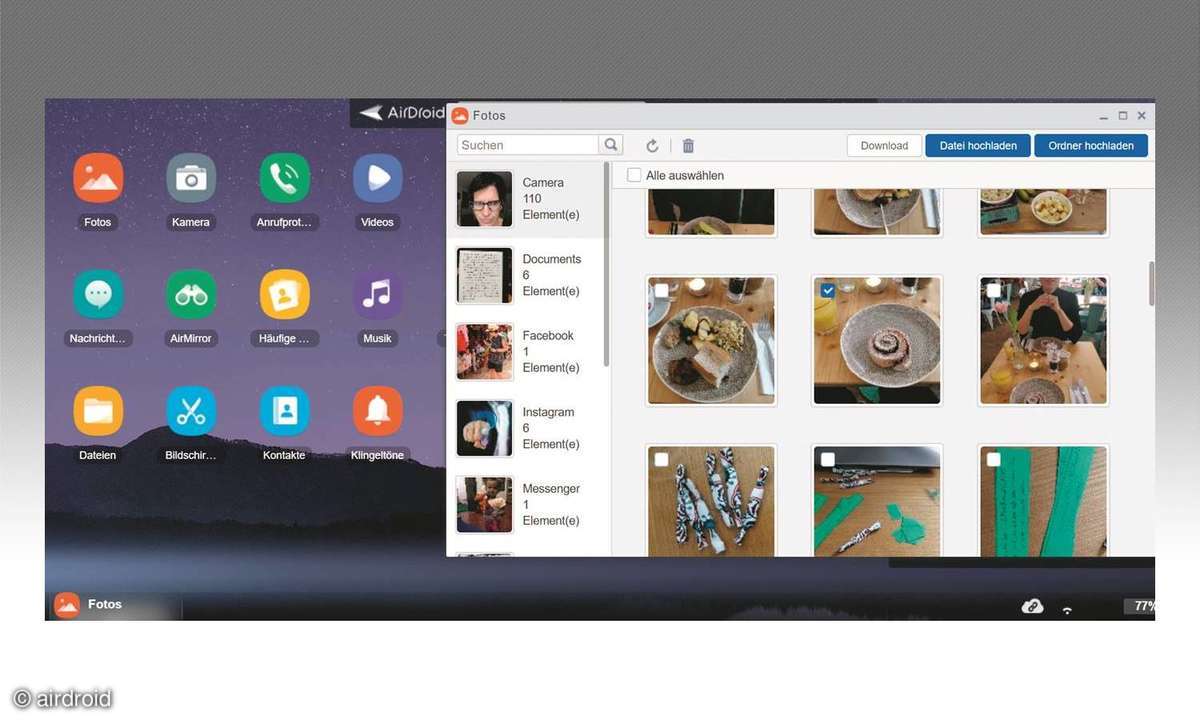
Eine Alternative ist Airmore: Die Verbindung zwischen Telefon und Computer wird ebenfalls über das Scannen eines QR-Codes hergestellt, allerdings müssen Sie sich nicht registrieren. AirMore läuft ausschließlich im Browser, eine Software gibt es nicht. Im Unterschied zu AirDroid zeigt AirMore auch den Speicherplatz des Handys an, aufgeschlüsselt nach Dateitypen. Sowohl das Öffnen der Verzeichnisse als auch das Senden von Dateien klappen schneller als bei AirDroid, dafür fehlen ein paar Features, etwa die Anzeige von Benachrichtigungen auf dem PC.
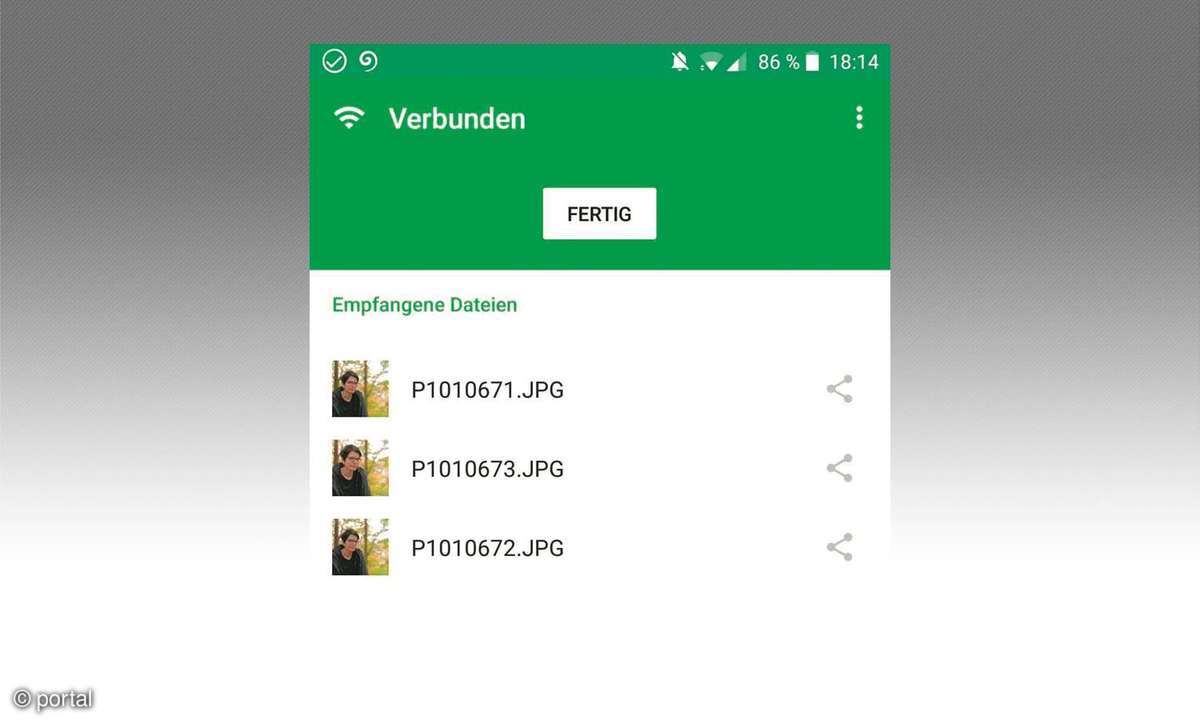
Tipp 2: Einzelne Dateien verschicken und Benachrichtigungen anzeigen
Sie brauchen schnell einen Screenshot vom Computer auf dem Handy? Mit Portal geht das ganz einfach. Die App ist für die superschnelle und simple Datenübertragung vom PC auf das Smartphone optimiert. Der Clou: Sie müssen sich auf keinem der Geräte einloggen.
Installieren Sie die App und öffnen Portal auf dem PC im Browser. Scannen Sie mit der Handy-Kamera den QR-Code – fertig. Jetzt können Sie per Drag&Drop im Browser Dateien hinzufügen, die umgehend übertragen werden. Sie tauchen wenig später in der Portal-App auf, von da aus können Sie sie teilen oder speichern. Sowohl App als auch das Browser-Tool sind minimalistisch aufgebaut, es gibt keine weiteren Funktionen. Dafür ist die Übertragung so schnell wie bei keinem der anderen Dienste. Leider funktioniert das nur in eine Richtung – vom Handy auf den PC klappt es nicht.

Dafür können Sie Pushbullet desselben Herstellers verwenden, allerdings mit Registrierung. Installieren Sie die App und loggen sich am Computer entweder über den Browser ein oder nutzen Sie die Software.
Dateien werden wie Nachrichten verschickt: Auf der Startseite unten gibt es ein Eingabefeld mit einer Büroklammer. Sie hängen dort eine Datei an und schreiben einen Text dazu. Darüber steht Alle Geräte, hier bestimmen Sie, wer sie bekommt, etwa Ihr PC oder ein anderer Empfänger. Aufgelistet sind alle Geräte, bei denen Sie sich angemeldet haben. Tippen Sie auf den Pfeil, taucht die Datei umgehend auf dem entsprechenden Gerät auf. Vom Computer aus funktioniert das über den Menüpunkt Devices. Wählen Sie den Empfänger aus und senden Dateien.
Praktisch: Das geht auch, wenn Sie mit der rechten Maustaste auf eine Datei klicken, denn Pushbullet legt sich im Kontextmenü ab. Voraussetzung dafür ist, dass Sie die Software verwenden, nicht den Zugriff über den Browser. Pushbullet erlaubt zudem den Fernzugriff auf die verknüpften Geräte vom Smartphone aus: Über den entsprechenden Reiter im Menü der App greifen Sie auf Ordner des Computers zu. Eine weitere Funktion: Nach der Aktivierung von Benachrichtigungen spiegeln in der App werden Meldungen von WhatsApp oder anderen Programmen auf dem PC-Bildschirm angezeigt. Sie bestimmen, welche Benachrichtigungen Sie sehen wollen.
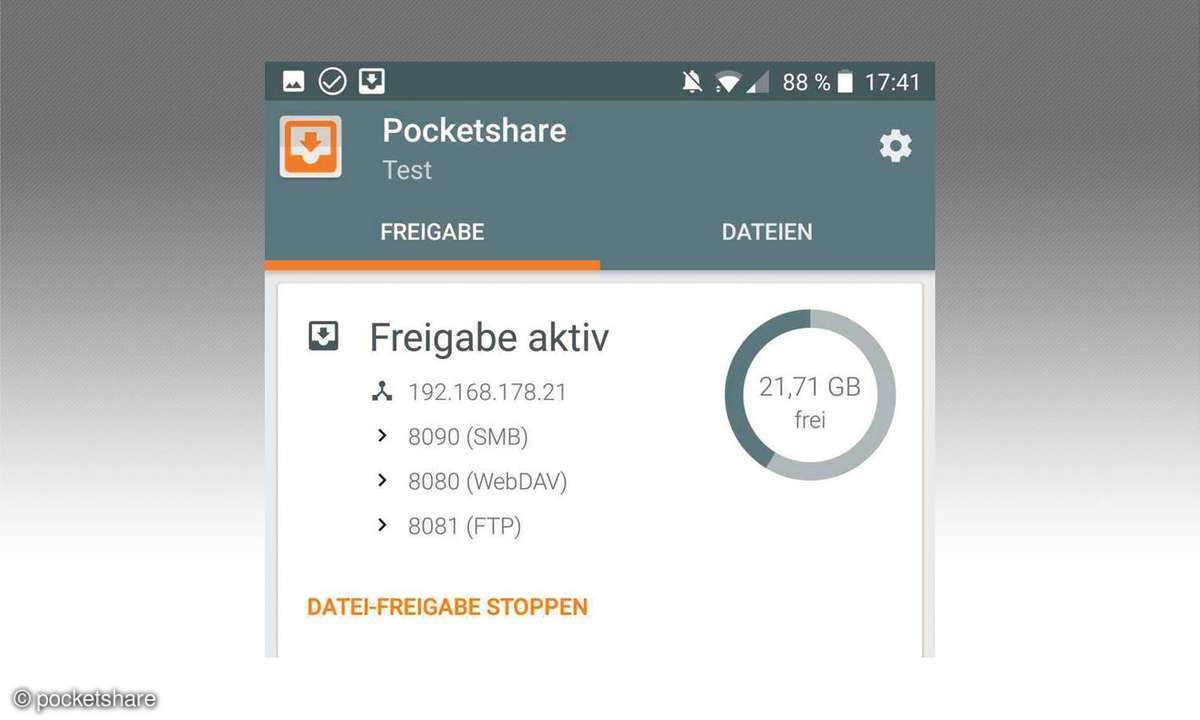
Tipp 3: Das Mobiltelefon als mobile WLAN-Festplatte
Der deutsche Dienst Pocketshare geht einen eigenen Weg, um den Datenaustausch zwischen Computer und Smartphone zu ermöglichen: Er verwandelt das Telefon in eine mobile WLAN-Festplatte. Diese kann dann als Netzlaufwerk in Windows eingebunden werden. Sie legen anschließend einfach in einem Ordner im Windows Explorer Dateien ab – sie stehen umgehend auf dem Handy zur Verfügung. Der Vorteil: Sie müssen nicht übertragen werden.
Am einfachsten nutzen Sie Pocketshare in Windows über FTP: Tippen Sie in der App auf das Zahnrad oben rechts und wählen Hilfe. Nun öffnen Sie den Windows Explorer auf dem Computer und geben die in der App angegebene Adresse in das Adressfeld oben ein, zum Beispiel ftp://192.168.178.21:8081. Achten Sie darauf, dass in der Leiste sonst nichts mehr steht. Es erscheint ein Ordner namens Pocketshare. Legen Sie darin beliebig viele Dateien ab.
Komfortabler ist die Nutzung von Pocketshare als Netzlaufwerk, das Sie allerdings zunächst einrichten müssen: Rufen Sie über das Zahnrad in der App die Hilfe auf und wählen ganz unten einen Laufwerksbuchstaben aus. Tippen Sie auf Konfiguration speichern. Nun geben Sie im Windows Explorer wie oben beschrieben die FTP-Adresse ein. Im Pocketshare-Ordner findet sich nun eine Bat-Datei. Kopieren Sie diese auf Ihre Festplatte und klicken doppelt darauf. Nun müssen Sie Ihren PC neu starten. Im Windows Explorer erscheint ab sofort unter dem vorher festgelegten Laufwerksbuchstaben Ihr Smartphone als Festplatte.
In der Gratisversion sichert Pocketshare den freigegebenen Smartphone-Speicher nicht mit einem Passwort ab. Sie sollten deshalb unbedingt zur Premiumversion für 1,70 Euro greifen. Über den Reiter Dateien empfangen können Sie auch Dokumente von anderen Smartphone-Nutzern erhalten – zur Verbindung genügt das Scannen des QR-Codes.